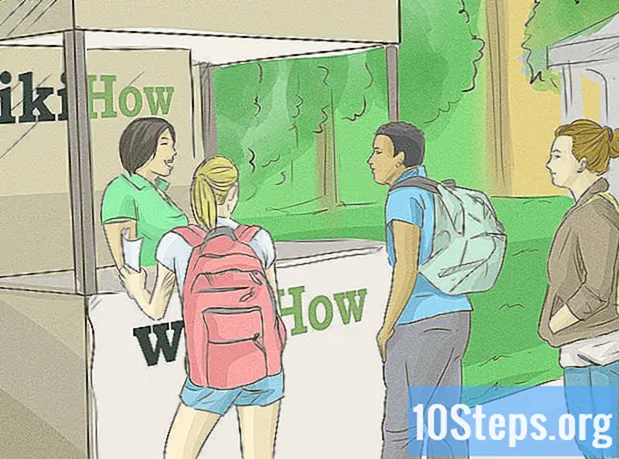విషయము
మీరు మీ వీడియో గేమ్లు ఆడాలనుకుంటే టీవీ లేకపోతే, దాన్ని భర్తీ చేయడానికి మీరు కంప్యూటర్ మానిటర్ను ఉపయోగించవచ్చు. మానిటర్లు సాధారణంగా టీవీల కంటే చౌకగా ఉంటాయి. అదనంగా, చాలా మందికి పాత మానిటర్ ఎక్కడో మరచిపోయి పాత ఆటలను నడపడానికి చాలా ఉపయోగకరంగా ఉంటుంది. మీరు అదనపు పని చేయవలసి ఉంటుంది మరియు కొన్ని కన్వర్టర్లు అవసరం కావచ్చు, కాని వాస్తవంగా అన్ని కన్సోల్లను కంప్యూటర్ మానిటర్కు కనెక్ట్ చేయడం సాధ్యపడుతుంది.
దశలు
3 యొక్క 1 వ భాగం: కనెక్ట్ చేయడానికి ముందు
సరైన మానిటర్ పొందండి. ఒకటి కంటే ఎక్కువ మానిటర్లు అందుబాటులో ఉంటే, మీ కన్సోల్కు ఏది సముచితమైనదో నిర్ణయించడానికి సమయం కేటాయించడం చాలా ముఖ్యం. ప్రతి వీడియో గేమ్కు ఉత్తమ ఫలితాలను అందించడానికి ఒక నిర్దిష్ట రకం మానిటర్ అవసరం, కాబట్టి మీరు ఉత్తమమైన గేమింగ్ అనుభవాన్ని పొందాలనుకుంటే, ఉత్తమ ఎంపికను నిర్వచించడానికి సమయం కేటాయించండి.
- పిఎస్ 4 మరియు ఎక్స్బాక్స్ వన్ వంటి కొత్త కన్సోల్ల విషయంలో, ఉత్తమ ఎంపిక పూర్తి హెచ్డి మానిటర్. ఈ క్రొత్త కన్సోల్లను CRT మానిటర్లకు కనెక్ట్ చేయడం వల్ల చాలా అస్పష్టమైన చిత్రం వస్తుంది.
- హై డెఫినిషన్ (హెచ్డి) అవుట్పుట్లు లేని కన్సోల్లు పాత సిఆర్టి మానిటర్లకు (ట్యూబ్ ట్యూబ్లు) కనెక్ట్ అయితే మంచి చిత్రాన్ని అందిస్తాయి. NES లేదా సెగా జెనెసిస్ వంటి వ్యవస్థలను కనెక్ట్ చేయడానికి CRT ని ఉపయోగించడం చాలా మంచి చిత్రాలను అందిస్తుంది. ఇమేజ్ క్వాలిటీతో పాటు, ఈ రకమైన మానిటర్ యొక్క అధిక రిఫ్రెష్ రేట్ కారణంగా గేమ్ప్లే కూడా మెరుగ్గా ఉంటుంది. రిఫ్రెష్ రేట్ మానిటర్ స్క్రీన్పై చిత్రాన్ని నవీకరించగల వేగం. పాత కన్సోల్ను హై-డెఫినిషన్ స్క్రీన్కు కనెక్ట్ చేయడం వల్ల తక్కువ రిఫ్రెష్ రేట్, అలాగే ఇమేజ్ సాగదీయడం వల్ల రాజీ గేమ్ప్లే వస్తుంది.

మీ మానిటర్ యొక్క వీడియో ఇన్పుట్లను తనిఖీ చేయండి. కన్సోల్ను కనెక్ట్ చేయడానికి ముందు తెలుసుకోవలసిన ముఖ్యమైన విషయం ఇది. చాలా ఆధునిక మానిటర్లు HDMI మరియు DVI కనెక్షన్లకు మద్దతు ఇస్తాయి. పాత నమూనాలు VGA మరియు DVI లకు మాత్రమే మద్దతు ఇవ్వగలవు, మరికొన్ని VGA కి మాత్రమే మద్దతు ఇవ్వగలవు. చాలా తక్కువ నమూనాలు మిశ్రమ వీడియో ఇన్పుట్కు (RCA) మద్దతు ఇస్తాయి, దీనిని చాలా కన్సోల్లు ఉపయోగిస్తాయి. చాలా ఆధునిక వీడియో గేమ్లను HDMI ఇన్పుట్ ఉపయోగించి కనెక్ట్ చేయవచ్చు. చాలా మానిటర్లలోని కనెక్షన్లు వెనుక భాగంలో ఉన్నాయి, కానీ వాటిలో చాలా వరకు ఒకే కనెక్షన్తో వస్తాయి మరియు పాత మోడళ్లలో తొలగించగల కేబుల్స్ ఉండకపోవచ్చు.- HDMI - ఇది రెండు చివర్లలో స్లాట్లతో పొడుగుచేసిన USB కనెక్టర్ వలె కనిపిస్తుంది. ఆధునిక మానిటర్లు మరియు కన్సోల్లకు ఇది చాలా సాధారణమైన కనెక్షన్.
- DVI - ఈ 24-పిన్ కనెక్టర్ మానిటర్లలో చాలా సాధారణం. ఇది ఏ వీడియో గేమ్ ద్వారా ఉపయోగించబడదు, కానీ మీరు కన్వర్టర్లను ఉపయోగించవచ్చు.
- VGA - ఇది మానిటర్లకు పాత ప్రమాణం. 15-పిన్ కనెక్టర్ సాధారణంగా నీలం రంగులో ఉంటుంది. చాలా కొత్త మోడల్స్ ఈ ఎంట్రీని అందించవు. ఇది ఏ కన్సోల్ చేత కూడా ఉపయోగించబడదు, కానీ మీరు కన్వర్టర్ ను ఉపయోగించవచ్చు.

మీ వీడియో గేమ్ యొక్క ఆడియో మరియు వీడియో అవుట్పుట్లను తనిఖీ చేయండి. ప్రతి వీడియో గేమ్ మానిటర్కు కనెక్ట్ అయ్యే పద్ధతులను అందిస్తుంది. HDMI సరికొత్త ప్రమాణం, కొత్త పరికరాలు RCA మరియు RF లను ఉపయోగించవచ్చు.- PS4, Xbox One, PS3, Xbox 360 మరియు Wii U వంటి వీడియో గేమ్లు ఇప్పటికే HDMI కి మద్దతు ఇస్తున్నాయి. Xbox 360 యొక్క మొదటి సంస్కరణ మాత్రమే దీనికి మినహాయింపు. ఈ కన్సోల్లు కాంపోనెంట్ వీడియో కేబుల్ కనెక్షన్లకు కూడా మద్దతు ఇస్తాయి, అయితే కొద్దిమంది మానిటర్లు ఈ ఇన్పుట్ను కలిగి ఉన్నారు.
- Wii, PS2, Xbox, గేమ్క్యూబ్, నింటెండో 64, PS1, సూపర్ నింటెండో మరియు జెనెసిస్ వంటి కన్సోల్లు మిశ్రమ వీడియో కేబుల్లకు మద్దతు ఇస్తాయి. Wii, PS2 మరియు Xbox కూడా కాంపోనెంట్ వీడియో లేదా S- వీడియో కనెక్షన్లకు మద్దతు ఇస్తాయి, అయినప్పటికీ ఈ ఇన్పుట్లతో మానిటర్ను కనుగొనడం చాలా కష్టం. పాత కన్సోల్లు RF (కోక్స్) కనెక్షన్లను కూడా ఉపయోగించాయి, కాని అవి మానిటర్లలో లేవు.

స్పీకర్లు లేదా హెడ్ఫోన్లు మరియు ఆడియో కన్వర్టర్ను కొనండి. మీ వీడియో గేమ్ ఆడియో మీ మానిటర్ యొక్క అంతర్నిర్మిత స్పీకర్లను కలిగి ఉంటే అది బయటకు రావచ్చు. చాలా వరకు, మీ వీడియో గేమ్ యొక్క ధ్వనిని పునరుత్పత్తి చేసే ఏదో మీకు అవసరం. మీ కన్సోల్ యొక్క ఆడియో కేబుల్ను మీ స్పీకర్లు లేదా హెడ్ఫోన్లకు కనెక్ట్ చేయడానికి కన్వర్టర్ సహాయపడుతుంది. HDMI స్పీకర్లకు కనెక్ట్ కానందున మీరు HDMI ఉపయోగిస్తుంటే ప్రత్యేక ఆడియో కేబుల్ కొనండి.- మీరు HDMI ఉపయోగించకపోతే క్రొత్త కన్సోల్లు (PS4 ఒక ఉదాహరణ) డిజిటల్ / ఆప్టికల్ ఆడియో అవుట్పుట్లను కలిగి ఉంటాయి. అలాంటప్పుడు, మీరు కన్వర్టర్ కొనవలసి ఉంటుంది.
- ఆటలను ఆడటానికి మీరు మీ హెడ్ఫోన్ను PS4 కంట్రోలర్కు కనెక్ట్ చేయవచ్చు. ఈ సందర్భంలో, కన్వర్టర్లు మరియు అదనపు కేబుల్స్ వాడకం అనవసరంగా మారుతుంది.
HDMI ఉపయోగించని కన్సోల్ల కోసం కన్వర్టర్ను కొనండి. మీరు ఆధునిక మానిటర్లోని పాత కన్సోల్ను HDMI లేదా DVI ఇన్పుట్లకు కనెక్ట్ చేయాలనుకుంటే మీకు కన్వర్టర్ అవసరం. అనేక నమూనాలు అందుబాటులో ఉన్నాయి. వాటిలో కొన్ని విభిన్న రకాల పాత వీడియో గేమ్ ఇన్పుట్లను ఒకే HDMI లేదా DVI అవుట్పుట్గా మార్చగలవు.
- కన్సోల్లో HDMI ఇన్పుట్ మాత్రమే ఉంటే మరియు మానిటర్ DVI కి మాత్రమే మద్దతిస్తే, ఈ కనెక్షన్ చేయడానికి HDMI ని DVI కన్వర్టర్కు లేదా ఒక నిర్దిష్ట కేబుల్ను కొనండి.
సరైన కేబుల్ పొందండి (అవసరమైతే). చాలా కన్సోల్లు ఒకే రకమైన కేబుల్తో వస్తాయి. మీ PS3 మిశ్రమ కేబుల్తో వచ్చి ఉండవచ్చు, కానీ ఇది HDMI కి కూడా మద్దతు ఇస్తుంది. మానిటర్లో ఉత్తమ చిత్రాన్ని అందించే కేబుల్ కోసం చూడండి.
- HDMI కేబుల్స్ వారికి మద్దతు ఇచ్చే ఏ పరికరంలోనైనా పనిచేస్తాయి. పాత కేబుల్స్ నిర్దిష్ట కన్సోల్ కోసం వారి స్వంత కనెక్షన్లను కలిగి ఉండవచ్చు. ఉదాహరణకు, మీరు Xbox 360 మరియు PS3 ని కనెక్ట్ చేయడానికి అదే HDMI కేబుల్ను ఉపయోగించవచ్చు, కాని మీరు ప్రతి కన్సోల్కు భిన్నమైన కాంపోనెంట్ వీడియో కేబుల్లతో అదే చేయలేరు.
- మీ కన్సోల్ HDMI కి మాత్రమే మద్దతిస్తే ప్రత్యేక కేబుల్ లేదా HDMI-to-DVI కన్వర్టర్ను కొనండి.
3 యొక్క 2 వ భాగం: కన్సోల్ను కనెక్ట్ చేస్తోంది
HDMI కేబుల్ యొక్క ఒక చివరను కన్సోల్కు మరియు మరొక చివరను మానిటర్కు కనెక్ట్ చేయండి. మీరు HDMI ని ఉపయోగించబోతున్నట్లయితే, కనెక్షన్ సాధ్యమైనంత సులభం, దాని యొక్క ఒక చివరను ప్రతి పరికరానికి కనెక్ట్ చేయండి. మీరు చేస్తున్నట్లుగా, ఆడియో ఎలా పని చేయాలో తెలుసుకోవడానికి తదుపరి విభాగానికి వెళ్ళండి.
- మీ ఆడియో పని చేయడానికి కనెక్ట్ అయిన తర్వాత తదుపరి విభాగానికి వెళ్ళండి.
వీడియో కేబుల్ను కన్సోల్ నుండి కన్వర్టర్కు కనెక్ట్ చేయండి. పాత వీడియో గేమ్ల విషయంలో, కన్వర్టర్ అవసరం. కనెక్షన్ చేయడానికి, కనెక్టర్ల రంగులకు అనుగుణంగా తంతులు కనెక్ట్ చేయండి. తంతులు ఒక కనెక్షన్ నుండి మరొక కనెక్షన్కు కనెక్ట్ చేయకుండా జాగ్రత్త వహించండి.
- చాలా కన్వర్టర్లు రెండు ఇన్పుట్ల మధ్య మారే కార్యాచరణను కలిగి ఉంటాయి, అవి కంప్యూటర్ మరియు వీడియో గేమ్ కావచ్చు, ఉదాహరణకు. కన్వర్టర్ దీనికి మద్దతు ఇస్తే, కంప్యూటర్ యొక్క వీడియో అవుట్పుట్ను దానికి కనెక్ట్ చేయడం కూడా ఆసక్తికరంగా ఉంటుంది, తద్వారా మీరు ఈ కార్యాచరణను ఉపయోగించవచ్చు.
కన్వర్టర్ను మానిటర్కు కనెక్ట్ చేయండి. కన్వర్టర్ యొక్క వీడియో అవుట్పుట్ను మానిటర్ ఇన్పుట్కు కనెక్ట్ చేయడానికి HDMI, DVI లేదా VGA కేబుల్ (మోడల్ను బట్టి) ఉపయోగించండి. VGA ఇన్పుట్ నుండి కనెక్ట్ చేయడానికి ముందు మానిటర్ను ఆపివేయండి.
సరైన ఎంట్రీని ఎంచుకోండి. కన్సోల్ ద్వారా సృష్టించబడిన చిత్రాన్ని చూడటానికి, మానిటర్లో సరైన ఇన్పుట్ను ఎంచుకోండి. మానిటర్కు ఒకే ఇన్పుట్ ఉంటే, రెండు పరికరాలు కనెక్ట్ అయినప్పుడు చిత్రం స్వయంచాలకంగా కనిపిస్తుంది.
3 యొక్క 3 వ భాగం: ఆడియోను ప్రారంభించడం
HDMI ఉపయోగిస్తుంటే ప్రత్యేక ఆడియో కేబుల్ను కనెక్ట్ చేయండి. ఈ ఆడియో కేబుల్ ప్రతి కన్సోల్కు ప్రత్యేకమైనదిగా ఉంటుంది. HDMI ఉపయోగిస్తున్నప్పుడు ధ్వనిని ప్రసారం చేయడానికి మీరు మిశ్రమ లేదా భాగం వీడియో కనెక్టర్లను ఉపయోగించవచ్చు.
ఆడియో కేబుల్ను కన్వర్టర్కు కనెక్ట్ చేయండి. చాలా కన్వర్టర్లు ఆడియో ఇన్పుట్ మరియు అవుట్పుట్ కలిగి ఉంటాయి. కన్వర్టర్ యొక్క ఆడియో ఇన్పుట్లు ఉన్న చోట ఈ రంగులతో రెండు ఆడియో కేబుల్లను (ఎరుపు మరియు తెలుపు) కనెక్టర్లకు కనెక్ట్ చేయండి.
కన్వర్టర్ అవుట్పుట్కు స్పీకర్లు లేదా హెడ్ఫోన్లను కనెక్ట్ చేయండి. ఒకదాన్ని ఉపయోగిస్తే, స్పీకర్ కనెక్టర్ల రంగుల ప్రకారం కనెక్ట్ అవ్వండి. హెడ్ఫోన్లను ఉపయోగిస్తుంటే, కన్వర్టర్ యొక్క గ్రీన్ అవుట్పుట్ను ఉపయోగించండి. కొన్ని కన్వర్టర్లు ఒకే అవుట్పుట్ను మాత్రమే అందిస్తాయి, ఈ సందర్భంలో, మీ స్పీకర్ లేదా హెడ్సెట్ను ప్లగ్ చేయండి.
వీడియో గేమ్ యొక్క ఆడియో అవుట్పుట్ను కాన్ఫిగర్ చేయండి. మీరు కన్సోల్ సెట్టింగులను సర్దుబాటు చేయాలి, తద్వారా ధ్వని ప్రత్యేక సౌండ్ కేబుల్ ద్వారా వస్తుంది, HDMI కాదు.
- ధ్వని అవుట్పుట్ను మార్చే ఈ ప్రక్రియ కన్సోల్ను బట్టి మారుతుంది. మీరు సాధారణంగా సెట్టింగుల మెనులోని ఆడియో సెట్టింగులలో ఈ ఎంపికను కనుగొంటారు.